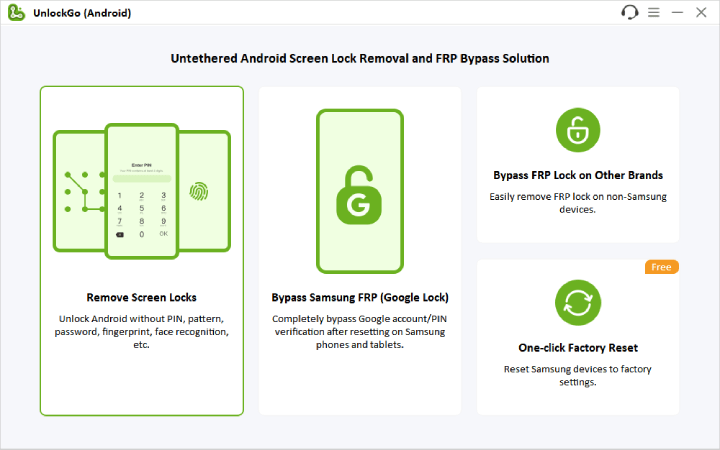
La mayoría de los principales fabricantes de Android en todo Android OS están disponibles. Samsung, Xiaomi, Oppo, Vivo, Huawei, Motorola, LG, Google, Sony, etc., consulte la especificación tecnológica completa aquí.
Tipos compatibles de bloqueos de pantalla
Pin, patrón, contraseña, huella digital, reconocimiento facial
Desbloquee el bloqueo de la pantalla con desbloquear (Android)
Antes de comenzar, descargue e instale ITOOLTAB desbloqueo para Android en primer lugar. Luego siga los pasos para eliminar la pantalla de bloqueo fácilmente.
Paso 1 Conecte su dispositivo
Abra Desbloquear (Android) desde su computadora, seleccione «Desbloquear el bloqueo de la pantalla», luego inicie y conecte su teléfono con la computadora.
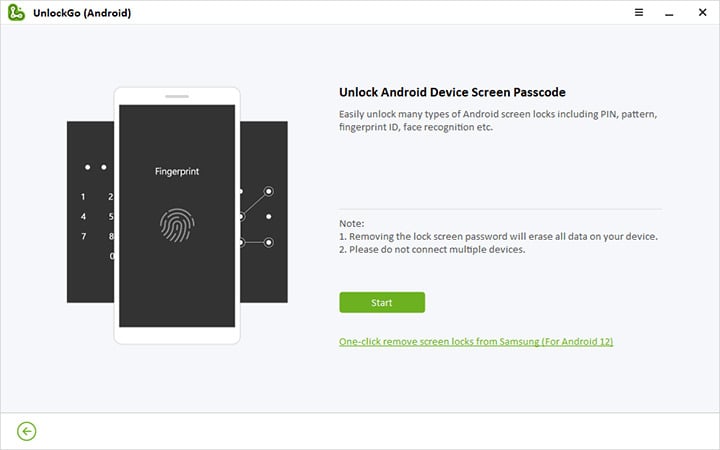
Paso 2 Confirmar la información del dispositivo
Antes de conectarse, asegúrese de confirmar la información de su dispositivo. Una vez que seleccionó la marca de su teléfono, haga clic en «Desbloquear» para continuar. Tome Samsung por ejemplo.
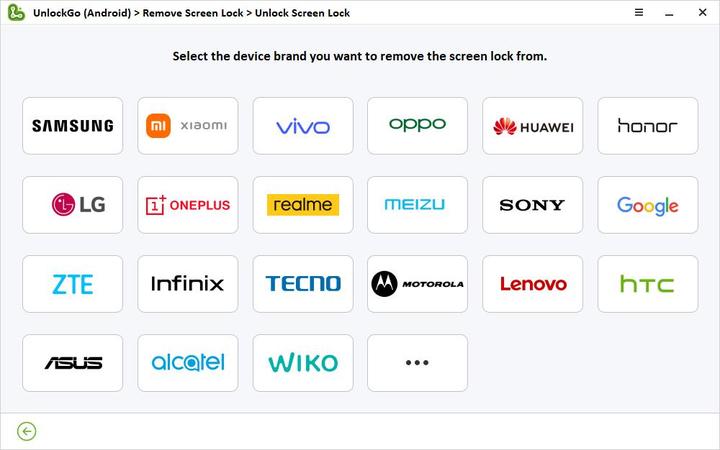
Paso 3 Ponga su dispositivo en modo de recuperación
En los teléfonos Samsung con y sin el botón de inicio, hay diferentes formas de ingresar al modo de recuperación. Siga la introducción en pantalla o la guía de video para ingresar al modo de recuperación.
Verifique la guía detallada para ingresar al modo de recuperación para teléfonos sin botón de inicio >>
Verifique la guía detallada para ingresar el modo de recuperación para teléfonos con el botón de inicio >>
Paso 4 Comience al proceso de desbloqueo
Una vez que su teléfono haya ingresado al modo de recuperación, siga los pasos en pantalla a continuación para eliminar la contraseña de la pantalla.
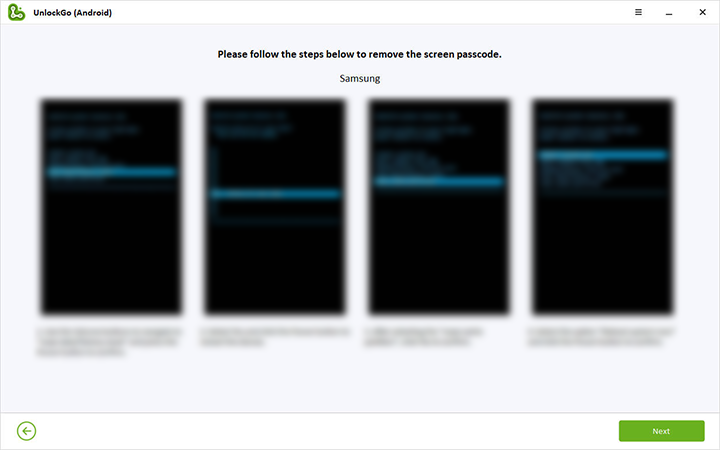
Nota:
Teniendo en cuenta que algún dispositivo es diferente, han ingresado «reiniciar el sistema ahora» automáticamente. Entonces no necesitas hacerlo manualmente.
Paso 5 Desbloquear con éxito
Finalmente, reinicie su teléfono y podrá configurar una nueva contraseña.
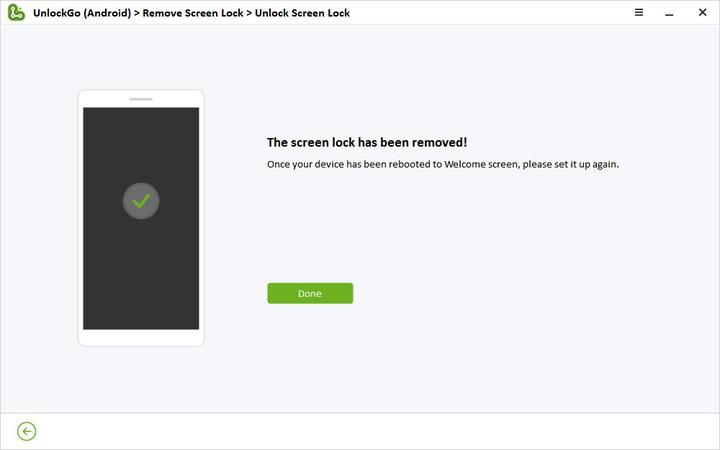
Desbloqueo de un solo clic Samsung Phone & Tablet (Android 12)
Para algunos modelos Samsung, desbloquear (Android) le permite desbloquear su teléfono sin pasos de reinicio difícil.
Paso 1: Ingrese a la función «Desbloqueo de la pantalla de pantalla» desde la tierra del hogar. Una vez que su dispositivo Samsung está conectado a la computadora, puede hacer clic en la nueva opción «Une clic Elimine los bloqueos de pantalla de Samsung».
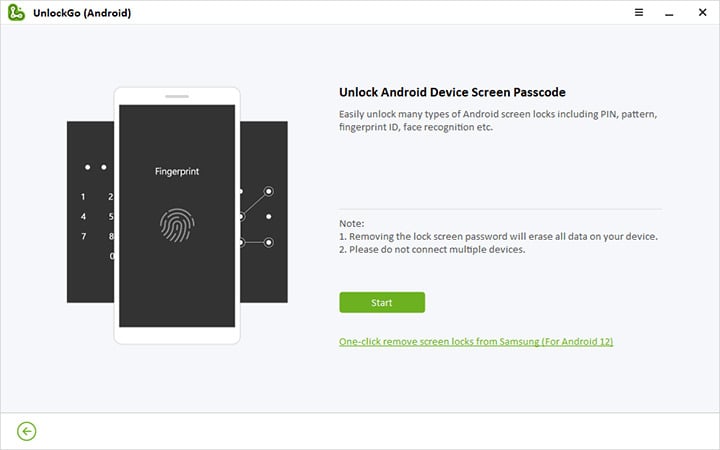
Paso 2: Confirme los consejos importantes en la pantalla y haga clic en «Desbloquear» para continuar.
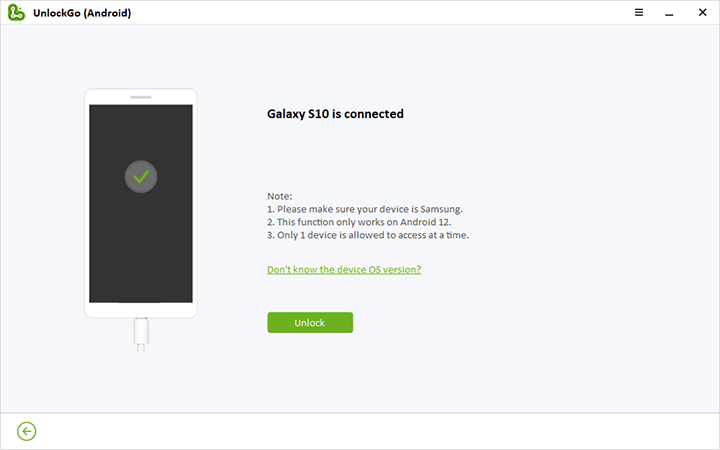
Paso 3: Después de unos segundos, su Samsung se reiniciará, lo que significa que los bloqueos de la pantalla se han eliminado con éxito.
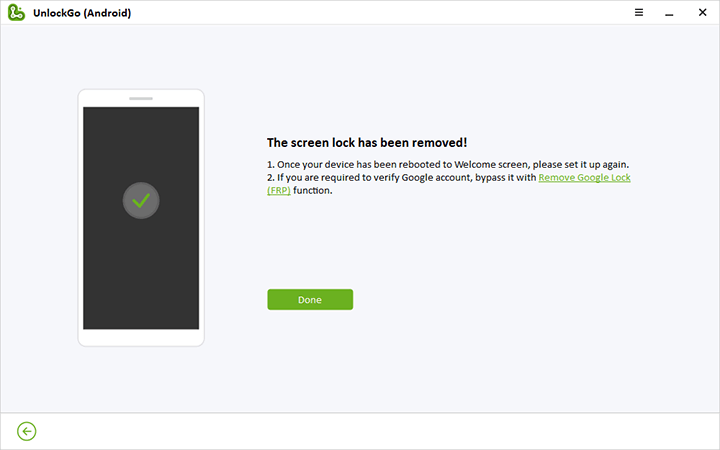
Desbloquee el antiguo teléfono y pestaña Samsung sin pérdida de datos
Si tiene un teléfono Samsung más antiguo (antes de Samsung S7), puede intentar esta función para desbloquear el bloqueo de la pantalla sin perder datos.
Paso 1 Conectar el dispositivo Samsung
Conecte su dispositivo Samsung y seleccione la función «Desbloquear la pantalla sin pérdida de datos».
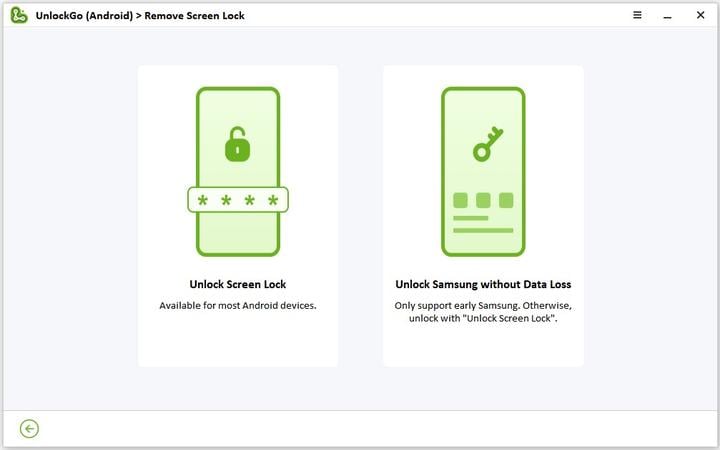
Paso 2 Seleccionar información del dispositivo
A continuación, deberá confirmar la selección de desbloqueo haciendo clic en «Inicio».
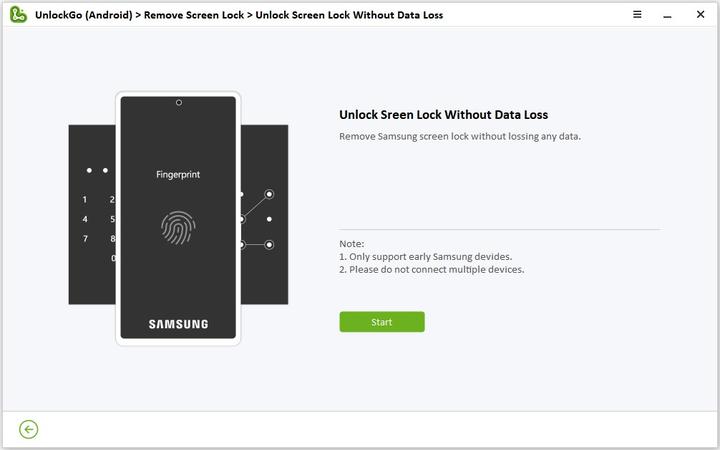
En la siguiente pantalla, debe seleccionar la información de su dispositivo. Seleccione el nombre del dispositivo y el modelo de dispositivo, y haga clic en «Siguiente».
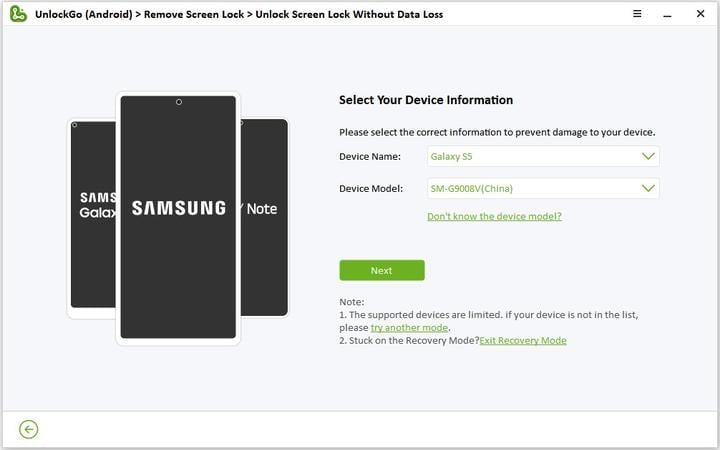
Confirme que la información del dispositivo sea correcta, o hará que elimine el bloqueo de la pantalla.

Paso 3 Descargar paquete de datos
Desbloquear para Android tomará unos segundos para descargar el paquete de datos para usted y luego hacer clic en «Siguiente» para seguir adelante.
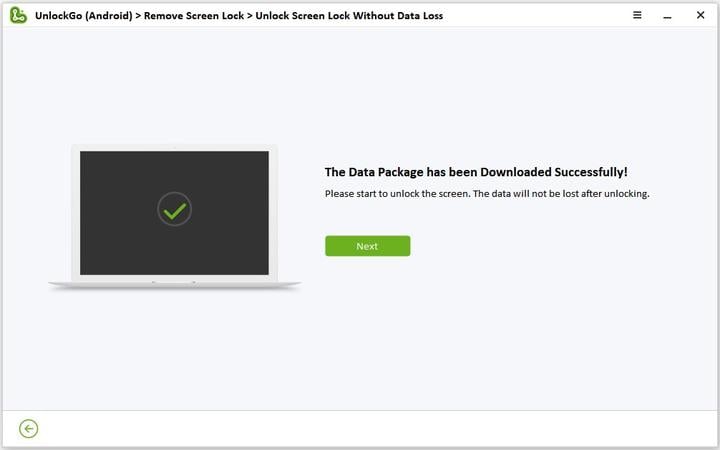
Paso 4 Ingrese el modo de descarga
Ahora, siga los pasos en pantalla o verifique la guía de video a continuación para ingresar al modo de descarga. Una vez hecho esto, haga clic en el botón «Inicio» para continuar.
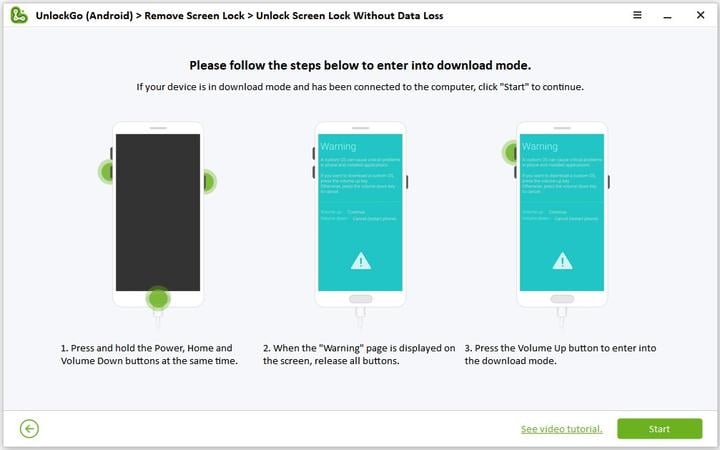
Paso 5 Eliminar el código de acceso de la pantalla
Una vez que haya ingresado al modo de descarga, desbloquee para Android eliminará automáticamente el bloqueo de pantalla para usted. Pasará unos minutos.

Soportes técnicos
Si tiene alguna pregunta adicional cuando usa Desbloquear (Android), no dude en contactarnos.
(correo electrónico protegido)
Asunto: (Desbloquear Android) + ID de pedido + Pregunta
